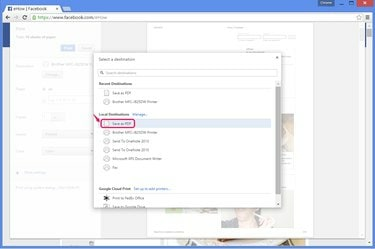
Chrome znacznie ułatwia tworzenie plików PDF niż inne przeglądarki.
Źródło obrazu: Zdjęcie dzięki uprzejmości Google
Zapisanie dokładnej kopii strony internetowej często okazuje się trudniejsze, niż można by się spodziewać. W witrynach z ciężkim formatowaniem, licznymi kolumnami i obrazami, takich jak Facebook, Twoja przeglądarka internetowa jest wbudowana Zapisać opcja tworzy niechlujny, niedokładny wynik. Przekształcenie strony na Facebooku w plik PDF zachowuje jej dokładny wygląd, ale tylko Chrome ma wbudowaną tę funkcję od momentu publikacji. Inne przeglądarki wymagają bardziej złożonych obejść.
Korzystanie z Chrome
Krok 1

Otwórz stronę w Chrome.
Źródło obrazu: Zdjęcie dzięki uprzejmości Google i Facebook
Odwiedź stronę na Facebooku w przeglądarce Chrome 41 (lub dowolnej wersji po 2011 r.). Aby zapisać prywatną stronę, najpierw zaloguj się.
Wideo dnia
Krok 2

Otwórz ekran drukowania.
Źródło obrazu: Zdjęcie dzięki uprzejmości Google i Facebook
naciskać Ctrl+P lub wybierz Wydrukować
z menu Chrome, aby otworzyć okno dialogowe Drukuj. Kliknij Reszta poniżej bieżącego wyboru drukarki.Krok 3

Wybierz opcję PDF.
Źródło obrazu: Zdjęcie dzięki uprzejmości Google
Wybierz Zapisz jako PDF z listy drukarek Lokalne miejsca docelowe.
Krok 4
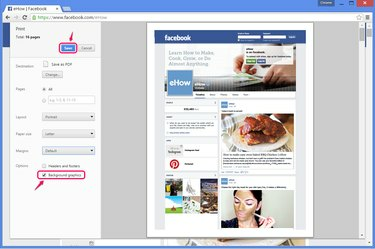
Włącz grafikę w tle i zapisz.
Źródło obrazu: Zdjęcie dzięki uprzejmości Google i Facebook
Włączyć coś Grafika tła aby dołączyć górny baner strony na Facebooku. To ustawienie zachowuje również niektóre inne obrazy, które w przeciwnym razie zostaną utracone, w tym miniatury filmów i reklamy na Facebooku. Ustaw dowolne inne opcje, które chcesz dostosować do wyglądu pliku PDF, a następnie naciśnij Zapisać.
Korzystanie z konwertera internetowego
Krok 1
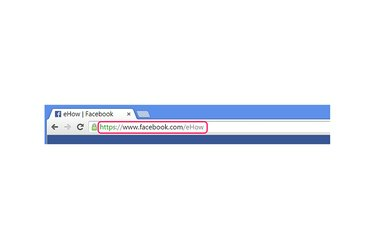
Skopiuj adres.
Źródło obrazu: Zdjęcie dzięki uprzejmości Google
Skopiuj pełny adres strony na Facebooku, którą chcesz zapisać – odwiedź stronę w dowolnej przeglądarce, wybierz adres i naciśnij Ctrl+C.
Ta metoda nie działa w przypadku stron, które można przeglądać tylko po zalogowaniu.
Krok 2
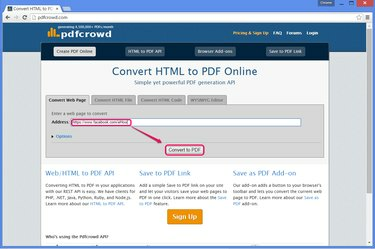
Konwertuj witrynę do formatu PDF.
Źródło obrazu: Zdjęcie dzięki uprzejmości Google i PDFcrowd
Odwiedź witrynę konwersji plików PDF, taką jak Pdfcrowd pokazane tutaj. Wiele podobnych witryn oferuje tę usługę, w tym Web2PDF, PDFmyURL oraz Strona internetowa do PDF, ale niektóre witryny mają problemy z utworzeniem dokładnej kopii stron Facebooka. Spośród tych opcji Pdfcrowd działa najlepiej na Facebooku.
Wklej adres Facebooka w polu na stronie, naciskając Ctrl+V, a następnie kliknij Konwertuj na PDF.
Krok 3
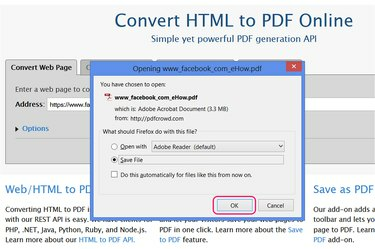
Zapisz plik.
Źródło obrazu: Zdjęcie dzięki uprzejmości PDFcrowd
Wybierz, aby zapisać plik PDF po zakończeniu konwersji, tak jak w przypadku każdego innego pobrania w przeglądarce. Niektóre przeglądarki i konfiguracje przeglądarek automatycznie zapisują plik w folderze Pobrane bez monitu.
Korzystanie z rozszerzeń przeglądarki Firefox
Krok 1
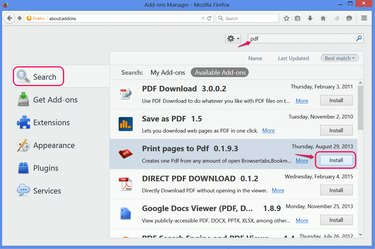
Zainstaluj rozszerzenie PDF.
Źródło obrazu: Zdjęcie dzięki uprzejmości Mozilli
Otwórz stronę dodatków (Ctrl-Shift-A) w przeglądarce Firefox 29 lub nowszej i wyszukaj PDF aby znaleźć rozszerzenia tworzące kopie stron internetowych w formacie PDF, takie jak Drukuj strony do PDF, omówione tutaj. Większość innych rozszerzeń działa tylko jako skróty do internetowych konwerterów PDF, takich jak Zapisz jako PDF, który używa Pdfcrowd.
Kliknij zainstalować przez rozszerzenie, aby dodać go do Firefoksa i ponownie uruchomić przeglądarkę, jeśli jest to wymagane.
Krok 2

Ustaw opcje rozszerzenia.
Źródło obrazu: Zdjęcie dzięki uprzejmości Mozilli
Otworzyć Opcje dla Drukuj strony do PDF zmienić sposób zapisywania plików PDF. W wersji 0.1.x musisz sprawdzić Pokaż okno dialogowe „Zapisz jako” (i opcjonalnie odznacz Otwórz PDF), aby zapisać gotowe pliki PDF, zamiast otwierać je raz.
Krok 3

Zapisz stronę.
Źródło obrazu: Zdjęcie dzięki uprzejmości Mozilli i Facebooka
Odwiedź stronę na Facebooku po zalogowaniu, jeśli to konieczne. Kliknij stronę prawym przyciskiem myszy, wybierz Drukuj strony do PDF i kliknij Drukuj aktywną kartę aby przekonwertować i zapisać stronę.
Wskazówka
Aby zapisać wszystkie swoje osobiste strony i dane na Facebooku, otwórz ustawienia Facebooka i kliknij „Pobierz kopię swoich danych z Facebooka”. Facebook wysyła dane jako pliki HTML, a nie pliki PDF, ale możesz otworzyć plik HTML w przeglądarce, a następnie użyć do konwersji metody rozszerzenia Chrome lub Firefox.
Ostrzeżenie
Jeśli zapiszesz stronę na Facebooku, gdy jesteś zalogowany na Facebooku, zapisana strona może zawierać niektóre Twoje dane osobowe, takie jak imię i nazwisko w pasku nagłówka lub linki do stron Twoich znajomych.


